チュートリアル: Chatwork を構成し、自動ユーザー プロビジョニングに対応させる
このチュートリアルでは、自動ユーザー プロビジョニングを構成するために Chatwork と Microsoft Entra ID の両方で行う必要がある手順について説明します。 構成すると、Microsoft Entra ID で、Microsoft Entra プロビジョニング サービスを使用して、Chatwork に対するユーザーおよびグループのプロビジョニングおよびプロビジョニング解除が自動的に行われます。 このサービスが実行する内容、しくみ、よく寄せられる質問の重要な詳細については、「Microsoft Entra ID による SaaS アプリへのユーザー プロビジョニングとプロビジョニング解除の自動化」を参照してください。
サポートされる機能
- Chatwork にユーザーを作成する。
- アクセスが不要になった Chatwork のユーザーを削除する。
- Microsoft Entra ID と Chatwork の間でユーザー属性の同期を維持する。
- Chatwork へのシングル サインオン (必須)。
前提条件
このチュートリアルで説明するシナリオでは、次の前提条件目があることを前提としています。
- Microsoft Entra テナント。
- プロビジョニングを構成するためのアクセス許可を持つ Microsoft Entra ID のユーザー アカウント (アプリケーション管理者、クラウド アプリケーション管理者、アプリケーション所有者、グローバル管理者など)。
- Chatwork テナント。
- 管理者権限を持つ Chatwork のユーザー アカウント。
- Chatwork Enterprise プランまたは KDDI Chatwork を契約している組織。
手順 1:プロビジョニングのデプロイを計画する
- プロビジョニング サービスのしくみを確認します。
- プロビジョニングの対象となるユーザーを決定します。
- Microsoft Entra ID と Chatwork の間でマップするデータを決定します。
手順 2: Microsoft Entra ID を使用したプロビジョニングをサポートするように Chatwork を構成する
1. Chatwork 管理者ページから [User Synchronization](ユーザーの同期) を開く
管理者権限を持つユーザーとして Chatwork 管理者ポータルにアクセスします。 管理者特権を持っている場合は、 [User Synchronization](ユーザーの同期) ページにアクセスできます。
[User Synchronization](ユーザーの同期) ページには、ユーザー プロビジョニング機能を使用するための注意事項と制限事項が記載されています。 すべての項目にチェックを入れてください。
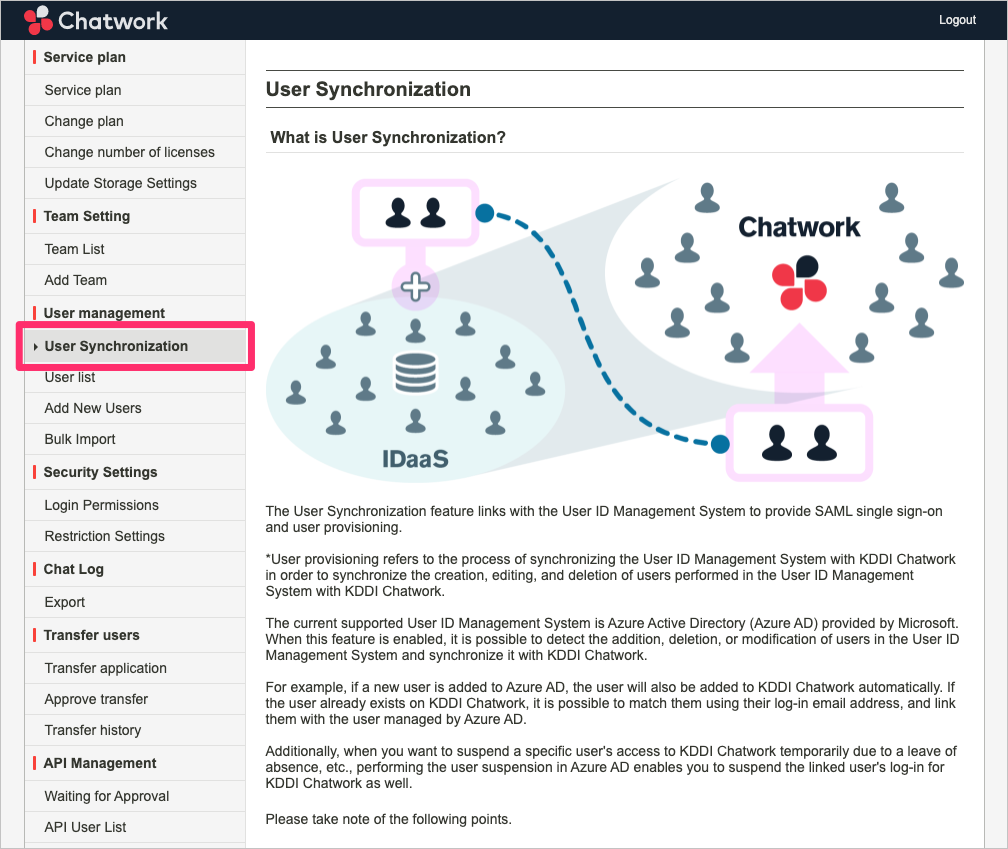
2. SAML ログイン設定を構成する。
Microsoft Entra ID とユーザー プロビジョニングを使用している場合は、Microsoft Entra ID を使用して Chatwork にログインします。
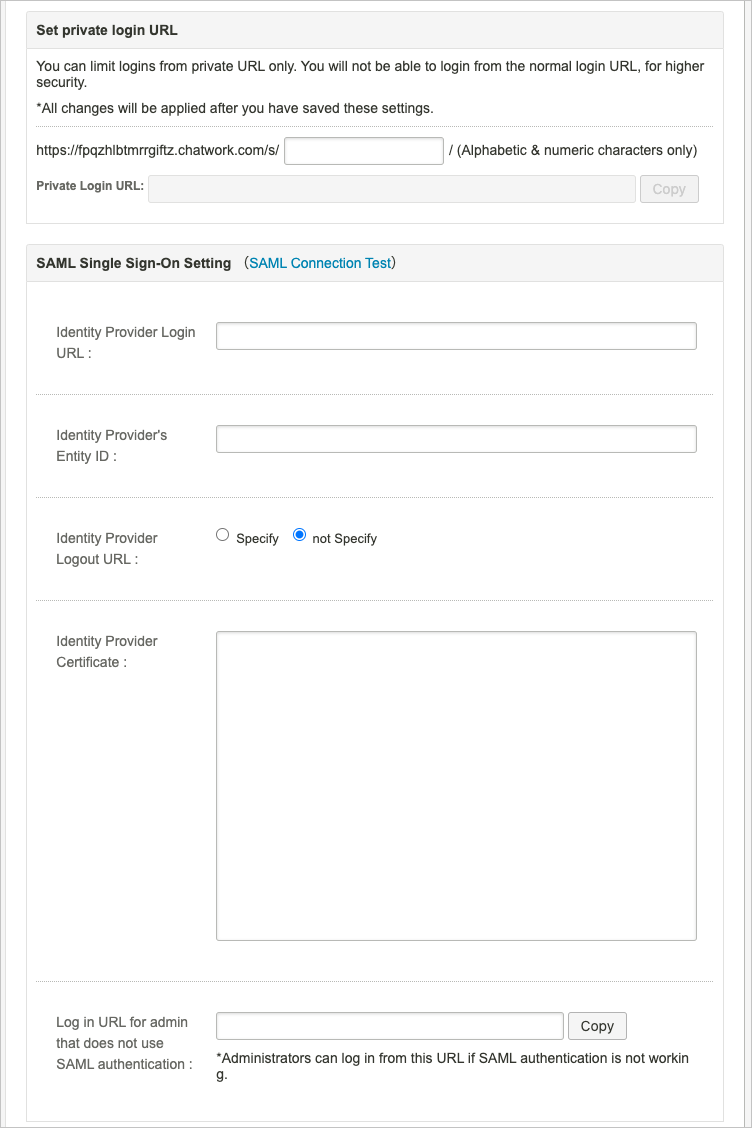
3. 各項目に同意したうえで、チェックボックスをオンにする。
ユーザー プロビジョニング機能の使用に関する注意事項と制限事項に同意したうえで、チェックボックスをオンにします。
すべての項目にチェックを入れたら、 [Enable user synchronization](ユーザーの同期を有効にする) ボタンをクリックします。
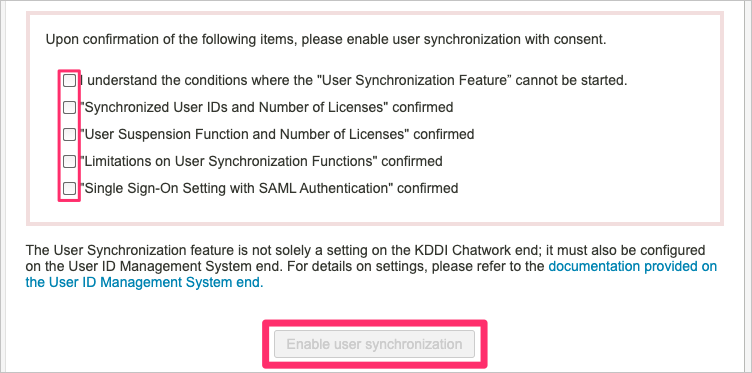
ユーザー プロビジョニング機能が有効になると、ページの上部に、有効になったことを示すメッセージが表示されます。

手順 3: Microsoft Entra アプリケーション ギャラリーから Chatwork を追加する
Microsoft Entra アプリケーション ギャラリーから Chatwork を追加して、Chatwork へのプロビジョニングの管理を開始します。 以前に Chatwork で SSO を設定したことがある場合は、その同じアプリケーションを使用できます。 ただし、統合を初めてテストするときは、別のアプリを作成することをお勧めします。 ギャラリーからアプリケーションを追加する方法の詳細については、こちらを参照してください。
手順 4:プロビジョニングの対象となるユーザーを定義する
Microsoft Entra プロビジョニング サービスを使うと、アプリケーションへの割り当てや、ユーザーやグループの属性に基づいて、プロビジョニングされるユーザーのスコープを設定できます。 割り当てに基づいてアプリにプロビジョニングされるユーザーのスコープを設定する場合、以下の手順を使用して、ユーザーとグループをアプリケーションに割り当てることができます。 ユーザーまたはグループの属性のみに基づいてプロビジョニングされるユーザーのスコープを設定する場合、こちらで説明されているスコープ フィルターを使用できます。
小さいところから始めましょう。 全員にロールアウトする前に、少数のユーザーとグループでテストします。 プロビジョニングのスコープが割り当て済みユーザーとグループに設定される場合、これを制御するには、1 つまたは 2 つのユーザーまたはグループをアプリに割り当てます。 スコープがすべてのユーザーとグループに設定されている場合は、属性ベースのスコープ フィルターを指定できます。
追加のロールが必要な場合は、アプリケーション マニフェストを更新して新しいロールを追加できます。
手順 5: Chatwork への自動ユーザー プロビジョニングを構成する
このセクションでは、Microsoft Entra ID でのユーザー割り当てやグループ割り当てに基づいて、Chatwork でユーザーが作成、更新、無効化されるように Microsoft Entra プロビジョニング サービスを構成する手順について説明します。
Microsoft Entra ID で Chatwork の自動ユーザー プロビジョニングを構成するには:
クラウド アプリケーション管理者以上として Microsoft Entra 管理センターにサインインします。
[ID]>[アプリケーション]>[エンタープライズ アプリケーション] の順に移動します
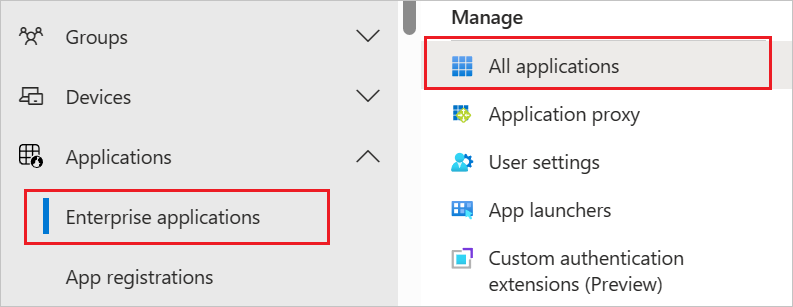
アプリケーションの一覧で [Chatwork] を選択します。
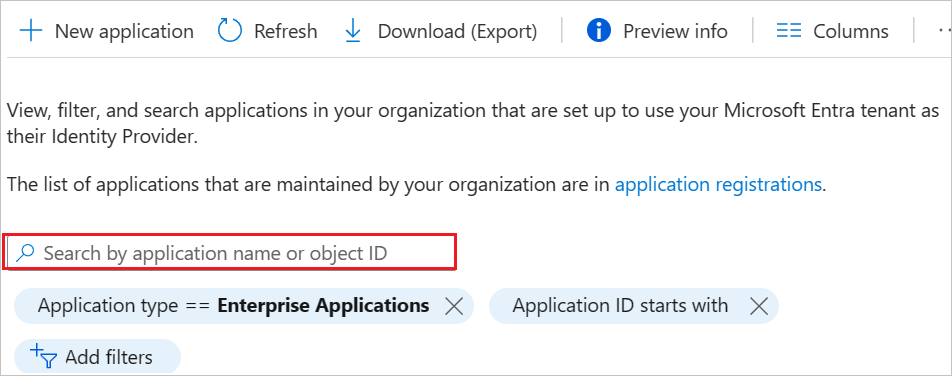
[プロビジョニング] タブを選択します。
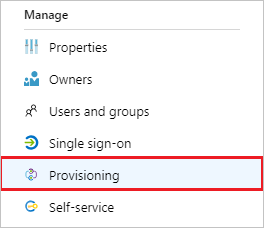
[プロビジョニング モード] を [自動] に設定します。

[管理者資格情報] セクションで、[承認] をクリックし、Chatwork アカウントの管理者資格情報を入力していることを確認します。 [接続テスト] をクリックして、Microsoft Entra ID で Chatwork に接続できることを確認します。 接続できない場合は、使用中の Chatwork アカウントに管理者権限があることを確認してから、もう一度試します。
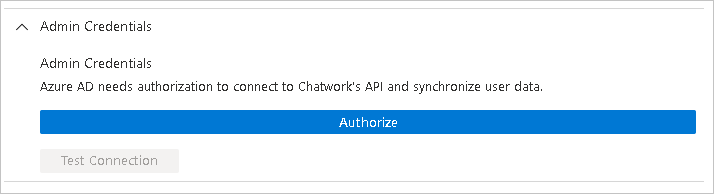
[通知用メール] フィールドに、プロビジョニングのエラー通知を受け取るユーザーまたはグループの電子メール アドレスを入力して、 [エラーが発生したときにメール通知を送信します] チェック ボックスをオンにします。

[保存] を選択します。
[マッピング] セクションで、[Microsoft Entra ユーザーを Chatwork に同期する] を選択します。
[属性マッピング] セクションで、Microsoft Entra ID から Chatwork に同期されるユーザー属性を確認します。 [照合] プロパティとして選択されている属性を使用して、Chatwork での更新処理でユーザー アカウントが照合されます。 照合する対象の属性を変更する場合は、その属性に基づいたユーザーのフィルター処理が Chatwork API で確実にサポートされている必要があります。 [保存] ボタンをクリックして変更をコミットします。
属性 Type フィルター処理のサポート userName String ✓ active Boolean title String externalId String urn:ietf:params:scim:schemas:extension:enterprise:2.0:User:department String urn:ietf:params:scim:schemas:extension:enterprise:2.0:User:organization String スコープ フィルターを構成するには、スコープ フィルターのチュートリアルの次の手順を参照してください。
Chatwork に対して Microsoft Entra プロビジョニング サービスを有効にするには、[設定] セクションで [プロビジョニングの状態] を [オン] に変更します。

[設定] セクションの [スコープ] で目的の値を選択することで、Chatwork にプロビジョニングするユーザーまたはグループ、あるいはその両方を定義します。

プロビジョニングの準備ができたら、 [保存] をクリックします。
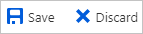
この操作により、 [設定] セクションの [スコープ] で定義したすべてのユーザーとグループの初期同期サイクルが開始されます。 初期サイクルは後続の同期よりも実行に時間がかかります。後続のサイクルは、Microsoft Entra のプロビジョニング サービスが実行されている限り約 40 分ごとに実行されます。
手順 6:デプロイを監視する
プロビジョニングを構成したら、次のリソースを使用してデプロイを監視します。
- プロビジョニング ログを使用して、正常にプロビジョニングされたユーザーと失敗したユーザーを特定します。
- 進行状況バーを確認して、プロビジョニング サイクルの状態と完了までの時間を確認します。
- プロビジョニング構成が異常な状態になったと考えられる場合、アプリケーションは検疫されます。 検疫状態の詳細については、こちらを参照してください。